
Когда требуется провести прямую трансляцию спортивного мероприятия для восторженной, но небольшой аудитории, ничто не может сравниться с mimoLive по удобству, простоте использования и стоимости". Крейг Лауридсен, медиа-технолог из Новой Зеландии, написал в блоге о своем опыте на Чемпионате Азии и Океании по флорболу среди женщин, размещенное здесь с его любезного разрешения.
Крейг Лауридсен
В феврале 2017 года я получил контракт на предоставление видеоуслуг для женского чемпионата Азии и Океании по флорболу, проходившего на стадионе ASB в Веллингтоне. Это был турнир 8 стран, состоящий из 22 игр в течение 6 дней.
Смотрите финальную игру здесь: Австралия - Япония.
Требования к видео
Каждая игра должна быть записана следующим образом:
- Несколько ракурсов камеры, чтобы соответствовать стандартам европейских турниров
- Наложение графических изображений, таких как список команд, счет и имена игроков, забивших или наказанных.
- Прямая трансляция на YouTube и запись на жесткий диск
- Послематчевые интервью с самым ценным игроком каждой команды, которые будут записываться, редактироваться и выкладываться на YouTube в перерывах между играми
- Вписывается в экономичный бюджет.

Оборудование
Как и во многих других технологических ситуациях, мы использовали имеющееся или доступное оборудование. Вот что мы использовали:
Компьютеры
- Mac Pro (32 Гб ОЗУ, 265 Гб SSD). Несмотря на то, что этот компьютер обладает потрясающей мощностью, мы задействовали его только на 25% и поставили перед ним исключительно ключевую задачу - микширование, запись, кодирование и потоковое воспроизведение (видео).
- 21″ iMac (8 Гб ОЗУ, 1 Тб жесткий диск). Согласно спецификации этого компьютера, он также подходит для основной задачи стриминга и записи, но поскольку у нас был более быстрый компьютер, этот iMac использовался для сжатия видео и некоторого видеомонтажа
- Второй 21″ iMac для редактирования послематчевых интервью
- Различные портативные жесткие диски для переноса файлов с одного компьютера на другой и резервного копирования.
Программное обеспечение
- mimoLive (от Boinx) для микширования живого видео (наша телестудия)
- iMovie для обрезки и сжатия видео до различных необходимых размеров файлов
- Adobe Premiere для редактирования и загрузки интервью.
Камеры
- Камера Panasonic HVX P2 со штативом Sachtler и гибкой головкой
- Blackmagic Design Intensity Shuttle для подключения камеры к компьютеру через Thunderbolt
- Две веб-камеры Logitech C920 USB с фиксированными подставками
- 4 x 20 м USB-кабеля Unitek Active Repeater
- Микрофон для дробовика Sennheiser ME66 и стойка.
Экипаж из 2 человек
- Оператор
- Видеомикшер mimoLive.

Настройка камеры
Мы разместили основную камеру и стол для компьютеров высоко на трибуне с видом на центр площадки.
Стандарт видео - 720P.
Основной камерой, использованной для съемки 90% изображений, была камера Panasonic P2, установленная на штатив с подвижной головкой для наблюдения за спортивными событиями.
Для передачи HD-изображения с камеры Panasonic на порт Thunderbolt компьютера потребовалось подключение через Blackmagic Design Intensity Shuttle.
Две USB-камеры были размещены в каждом ближнем углу корта и подключены к компьютеру mimoLive с помощью 40-метровых USB-кабелей Active Repeater. Эти кабели позволяют разместить USB-камеру далеко за пределами досягаемости стандартного USB-кабеля. Они не имеют задержек или потери данных. В качестве альтернативы для еще большего расстояния между камерой и компьютером мы могли бы использовать разъем USB to ethernet на каждом конце и проложить между ними кабель Cat5 ethernet. При нашем бюджете беспроводные решения не подходили, так как мы получали неприемлемую задержку по времени.
Камера Panasonic имеет полный набор физических элементов управления качеством изображения, таких как баланс белого, баланс черного, диафрагма и ND-фильтр. Поскольку на стадионе было естественное освещение, настройки камеры сбрасывались перед началом каждого из трех игровых периодов в каждой игре.
Веб-камеры не имеют физических элементов управления, поэтому мы использовали приложение Webcam Settings на Mac Pro, чтобы настроить каждую камеру в соответствии с цветом изображения камеры Panasonic. В MimoLive есть слой для многокамерного просмотра, который отображает несколько видов камер рядом друг с другом. Он предназначен для прямой трансляции с нескольких камер, но мы использовали его в качестве контрольной точки при настройке всех камер для получения одинакового цвета.
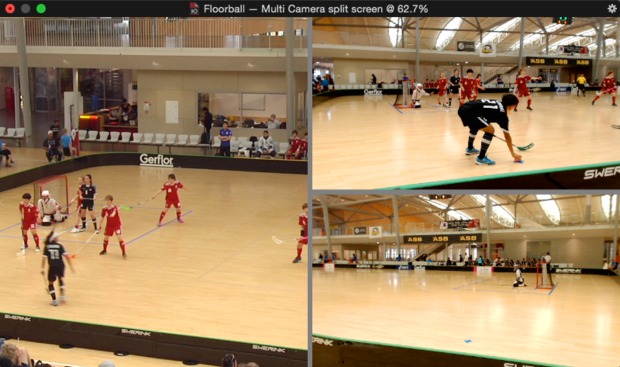
Все звуковое сопровождение осуществлялось с помощью микрофона-дробовика, установленного в резиновом креплении на стойке на небольшом расстоянии от нашего стола управления. Это обеспечивало постоянное звучание независимо от того, какая камера вела съемку, и позволяло экипажу разговаривать, не будучи услышанным.
Запись каждой игры по флорболу длится около 2 часов (3 х 20-минутных периода игры плюс перерывы, остановки, выход команд, гимны и вручение призов). MimoLive советует, что, поскольку потоковое видео создает значительную нагрузку (при кодировании) на компьютер, лучше всего использовать метод кодирования с низкой интенсивностью для файла, сохраняемого на диск. Мы использовали Pro Res, который позволил получить файлы размером около 55 Гб. Когда мы тестировали H.264, размер файла составлял около 10 Гб. Вероятно, Mac Pro способен передавать потоковое видео и кодировать его в H.264, но у нас не было времени проверить это во время турнира.
Видеофайл (в mimoLive он называется Show Recording) немедленно записывается на диск. Как только игра, мероприятие или шоу закончится, остановите запись шоу. Дважды щелкните по файлу в Finder, и он откроется в Quicktime Player. Дважды во время записи происходило отключение электричества. Записанный файл не пострадал. Хотя формат Pro Res создает большой файл, iMovie открывает его быстро. iMovie использовался на iMac для сжатия файла в H.264 в 720P с высоким качеством (получается файл размером около 10 Гб), а также файл меньшего размера в 540P с пользовательским качеством, чтобы получить файл размером около 3 Гб, для совместимости с USB-носителями Windows, использующими формат Fat32. В iMovie оба этих файла можно поставить в очередь одновременно, и они были легко завершены в перерывах между играми.
Настройка mimoLive
Шаблон mimoLive для игр состоял из нескольких слоев, расположенных так, чтобы создать общее изображение. Логичнее всего описывать расположение слоев, начиная с самого нижнего.
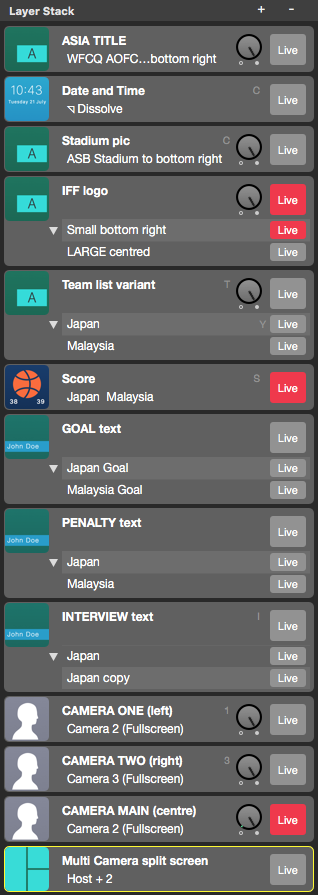
- Самый нижний слой (не показан) предназначен для звука, который поступает со специального микрофона, отдельного от камер.
- Следующий нижний слой - многокамерный вид со всех трех камер. Он находится в самом низу, потому что используется для цветокоррекции между камерами, а не для трансляции.
- Следующим нижним слоем была основная камера. Этот слой не имеет клавиатурного сокращения, поскольку он всегда должен был оставаться живым. Все остальные виды камер и графики размещались на этом слое, поскольку они отменяли или дополняли изображение основной камеры.
- На следующих слоях находились две камеры, расположенные на корте.
- Над слоями камеры располагался ряд текстовых информационных слоев, таких как имена игроков (для голов или пенальти), счет и графики команд.
- На втором сверху слое располагался спортивный логотип. На этом слое был представлен вариант логотипа большего размера, который использовался во время тайм-аутов и перерывов на травмы. Логотип приятно увеличивался и уменьшался между двумя размерами.
- Сверху располагалось заглавное изображение стадиона с логотипом вида спорта, датой и таймером. Оно использовалось только в начале и в конце прямой трансляции, чтобы зрители могли подключиться за десять минут до начала игры.
- Все слои были расположены так, чтобы элементы сочетались друг с другом на экране и не загораживали друг друга. Некоторые элементы были расположены в виде отдельных слоев, а в тех случаях, когда одновременно должна была отображаться только одна опция, они устанавливались как варианты в слое. Для удобства доступа к некоторым слоям были предусмотрены сочетания клавиш, например, включение угловых камер, а для других - нет, чтобы избежать ошибочной активации, например, выключения основной камеры.
Потоковая передача и запись
Потоковое вещание на YouTube оказалось довольно простым. Вкратце процесс выглядит так:
- Войдите в аккаунт YouTube, предназначенный для потокового вещания
- Выберите настройки загрузки (мы выбрали Vidiu720), при этом появится код, называемый "ключ потока". Скопируйте этот код
- В mimoLive вставьте код ключа потока в Настройки потока, чтобы mimoLive знал, куда отправлять прямой поток
- В mimoLive запустите поток для отправки изображений
- В YouTube (Live Control Room) запустите предварительный просмотр, чтобы получить изображения
- YouTube подтвердит, что ваши изображения принимаются и что скорость загрузки данных в Интернет достаточно высока. Для 720P YouTube рекомендует использовать скорость 2500 кбит/с.
- Когда вы будете готовы запустить поток YouTube, нажмите кнопку "Начать".
- Вернитесь в mimoLive и начните запись шоу, если требуется
- Запишите игру, шоу или мероприятие с помощью mimoLive, чтобы отобразить соответствующие слои.
И в конце:
- В mimoLive остановите запись шоу.
- Остановить поток
- На YouTube остановите прямую трансляцию.







Вызовы
Стадион должен был обеспечить подключение к Интернету со скоростью загрузки 10 Мбит/с. Однако эта скорость была ненадежной и колебалась в течение дня. Когда во время первой игры трансляция прекратилась, необходимо было определить, в чем проблема (процессор компьютера или скорость интернета). Speedtest.net стал постоянным другом в мониторинге скорости загрузки, которая, как оказалось, варьировалась от 0,5 до 40 Мбит/с. ИТ-персонал стадиона выяснил, что это связано с рядом ограничений брандмауэра и некоторым старым оборудованием, которое в целом значительно ограничивало скорость.
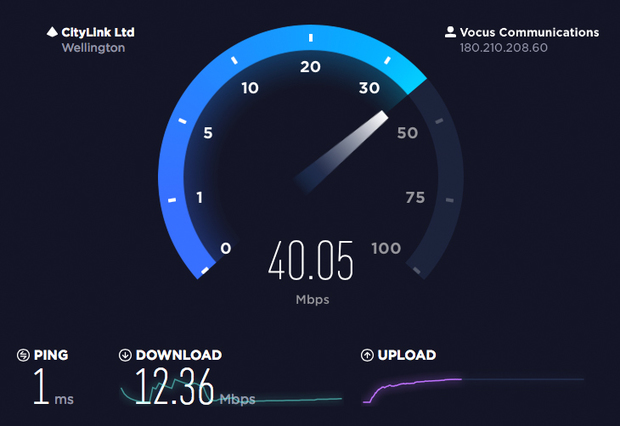
Когда mimoLive не может передавать поток с заданной скоростью, он выдает предупреждение. Почти в каждой ситуации это предупреждение указывает на то, что скорость загрузки в Интернет недостаточно высока, поэтому, пока mimoLive обрабатывает изображения для потоковой передачи, он не может отправить их на YouTube с той же скоростью. У mimoLive есть буфер, в котором хранится небольшой запас видео, но если он заполняется, это указывает на то, что скорость Интернета не решена, поэтому кодировщик прекращает создание изображений. Если это произойдет, опция "Запись показа" останется незатронутой.
Из-за переменной скорости интернета на начальных этапах нашей целью было определить скорость передачи данных, при которой они могли бы успешно стримить. Мы настроили скорость передачи данных в mimoLive, чтобы некоторые игры шли со скоростью 800 кбит/с. Несколько игр не смогли транслироваться, и нам пришлось загрузить их в конце дня. Когда проблемы с интернетом были решены, мы транслировали игры на скорости 2500 кбит/с. После этого события mimoLive добавила динамическую скорость передачи данных, чтобы автоматически помогать стримингу при изменении скорости загрузки (спасибо Оливеру из Boinx за срочное устранение неполадок и добавление этой функции).
Какова же идеальная скорость загрузки данных в Интернет? По нашему опыту, потоковое вещание со скоростью 2500 кбит/с передает немного больше данных, чем это. Хотя постоянная скорость загрузки, по крайней мере 3 Мбит/с, кажется разумной, это не дает возможности резервирования в случае проблем или другого использования Интернета. Минимум 6 Мбит/с было достаточно для уверенной передачи данных на скорости 800 кбит/с, при скорости выше 10 Мбит/с мы передавали данные на скорости 2500 кбит/с. Временами скорость загрузки составляла 40 Мбит/с. Важна не высокая или даже средняя скорость загрузки, а минимальная, которая может привести к срабатыванию буфера и повлиять на плавную передачу изображений зрителям.
Прежде чем приступить к потоковой трансляции, необходимо несколько раз протестировать скорость загрузки интернета в месте проведения мероприятия в то же время и в тот же день недели, что и ваше мероприятие. При необходимости может потребоваться установка выделенной линии.
Заключение
Варианты видеосъемки на мероприятии различаются по качеству и цене. MimoLive - серьезный игрок по обоим показателям. Для крупномасштабных мероприятий, возможно, лучше всего подойдет специальный грузовик и команда, но для всего остального MimoLive предлагает огромный набор компетентных инструментов, которые выполнят работу по доступной цене.
mimoLive - это простая в использовании, но мощная телевизионная студия, способная принимать широкий спектр сигналов с камеры и графики, комбинировать их с помощью ручного или автоматизированного управления и выводить результирующий видеофайл одновременно на жесткий диск, в потоковый интернет и на видеоэкран. Возможно, она не предлагает яркую анимированную графику, но базовые слои позволяют настраивать изображение на профессиональном уровне.
На этом мероприятии у нас была небольшая команда из двух человек, которые должны были справиться со всем объемом работы и выполнить ее. mimoLive управлял один человек. Второй человек управлял основной камерой. Если бы все камеры были закреплены, то со всей видеосъемкой мог бы справиться один человек.

Связаться с Крейгом
Крейг Лауридсен написал этот обзор прямой трансляции спортивного события, чтобы продемонстрировать, что mimoLive является реалистичным и экономичным решением для постоянно растущего числа мероприятий. Он также использует mimoLive в школах, чтобы научить детей собирать новости и делать репортажи в стиле телевизионной передачи новостей. Крейг живет в Новой Зеландии и с удовольствием рассмотрит просьбы о помощи на вашем мероприятии.
Контакт: craig@acumen.net.nz, телефон: +64 (21) 966 277



